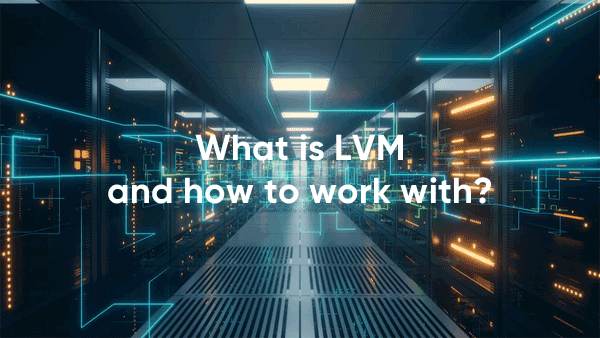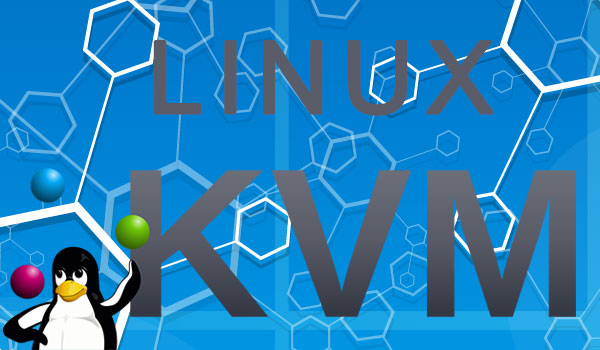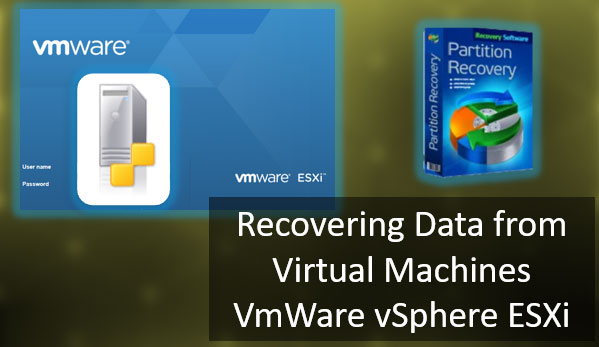Oggi descriveremo i principali modi per rilevare programmi maligni e i sintomi dell’infezione del sistema.
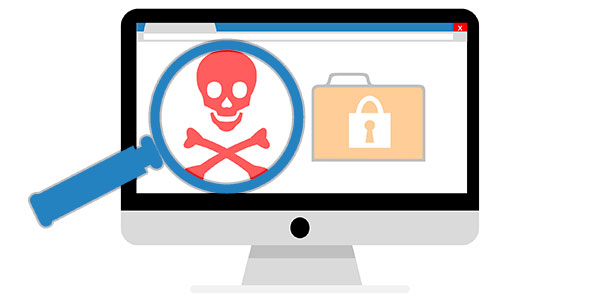
Contenuti
- Come i virus arrivano sul tuo computer?
- La rilevazione dell'infezione da virus.
- Comportamento strano del computer.
- Molta pubblicità.
- Comportamento inadeguato dei programmi installati.
- Il sistema è sotto stress in uno stato di inattività.
- Problemi di cancellazione, crittografia o accesso ai file.
- Problemi con la banca online e l'accesso ai conti.
I programmi maligni sono un problema serio e una minaccia significativa per la sicurezza di qualsiasi computer. Lo scopo principale dei virus è danneggiare il sistema, rubare e trasmettere a terzi dati importanti che possono fornire vantaggi materiali agli aggressori, rovinare, cancellare o crittografare dati individuali, mostrare pubblicità discutibili, estorsioni e altri impatti negativi che possono danneggiare il computer e le informazioni memorizzate su di esso.
Va notato che anche i programmi antivirus più avanzati non possono garantire una protezione al 100% dall’infezione. Questo perché gli sviluppatori di malware illegale modificano costantemente il software maligno per eludere la protezione. Di conseguenza, i creatori degli antivirus sono quasi sempre un passo indietro rispetto agli aggressori.
Come i virus arrivano sul tuo computer?
A seconda del loro tipo e scopo, i programmi dannosi hanno molti modi per penetrare nel computer dell’utente. Più spesso, l’infezione è causata dal download di file dubbi dal web, dall’installazione di pacchetti di giochi piratati in cui possono essere iniettati miner nascosti, worm, trojan, estorsori, virus, ecc. Inoltre, un modo popolare per diffondere virus è utilizzare un dispositivo rimovibile infetto, come una chiavetta USB o una scheda di memoria, attraverso il quale il malware entra nel sistema dopo aver collegato il dispositivo.
Dato che la protezione passiva del software antivirus non garantisce una sicurezza assoluta, ti consigliamo di:
- Non scaricare dati e file da risorse dubbie, torrent o altri luoghi.
- Non aprire allegati nelle e-mail provenienti da fonti sconosciute.
- Avere sempre installato e aggiornato un software antivirus.
- Eseguire regolarmente la scansione del computer per individuare virus.
- Aggiornare tempestivamente il sistema operativo.
La rilevazione dell’infezione da virus.
Se sospetti che ci possano essere dei virus sul tuo computer, dovresti adottare un approccio completo alla ricerca e alla rilevazione degli effetti dannosi dei virus, poiché alcuni programmi possono manifestarsi, mentre altri sono mascherati e praticamente non si rivelano. Di seguito analizzeremo le principali manifestazioni dei virus con cui possiamo rilevare l’infezione del PC.
Comportamento strano del computer.
Malfunzionamenti, prestazioni del sistema lente, frenate incomprensibili senza ragioni apparenti, riavvii improvvisi e spegnimenti, ecc. – chiare evidenze che il PC è infetto da virus ai quali il computer reagisce con un funzionamento lento e un comportamento incomprensibile. Aggiungi a questa lista l’impossibilità di avviare il sistema operativo durante l’avvio, che indica che i file di sistema e i dati da avviare sono compromessi, o viceversa un avvio molto lungo, durante il quale possono essere avviati programmi virus nascosti.
Molta pubblicità.
La pubblicità su Internet è diffusa ovunque, ma di solito non interferisce con il comfort nell’utilizzo del browser. Allo stesso tempo, può sempre essere rimossa con l’aiuto di plugin aggiuntivi per il browser che eliminano i messaggi pubblicitari. Se un utente inizia a notare banner pubblicitari che appaiono in luoghi dove non c’erano prima o se una pubblicità riesce a eludere il blocco, questo è un chiaro segno di infezione da virus pubblicitari. Possono manifestarsi sotto forma di banner, pagine di avvio del browser modificate (si apre automaticamente un sito pubblicitario con offerte discutibili all’avvio del browser), messaggi nei programmi installati e altri tipi di pubblicità invadente.
Inoltre, un segno evidente di infezione è la pubblicità in una lingua straniera, lo spam a nome dell’utente tramite messaggeri, social network e e-mail. Se si è riscontrato uno qualsiasi dei seguenti segni, si consiglia di leggere l’argomento “Come rimuovere un virus che mostra annunci nel browser“.
Comportamento inadeguato dei programmi installati.
Il comportamento inadeguato dei programmi è un chiaro segnale di infezione. Spegnimenti improvvisi, funzionamento con crash o “blocchi”, chiusure senza errori, passaggio all’avvio automatico o avvio automatico possono indicare la presenza di virus.
In questa situazione, è anche necessario prestare attenzione al funzionamento del software antivirus poiché spesso il malware disabilita il difensore, lasciando il sistema da solo con i virus. Inoltre, è necessario leggere attentamente l’elenco dei programmi e delle applicazioni installati di recente, poiché il software dei virus può spesso installare programmi a scopo sconosciuto.
Puoi verificare l’elenco dei programmi installati nel seguente modo:
Passo 1: clicca con il pulsante sinistro sull’icona di “Ricerca” (immagine di una lente d’ingrandimento vicino al pulsante “Start”) e inserisci la frase “Pannello di controllo”. Quindi vai direttamente al “Pannello di controllo”.

Passo 2: Nella finestra che si apre, vai a “Programmi e funzionalità”
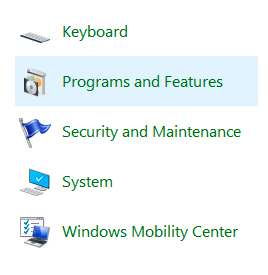
Passo 3: Nella finestra aperta, fai semplicemente clic sulla colonna “Installato il” e ordina i programmi per data di installazione, dove puoi trovare tutti i programmi installati.
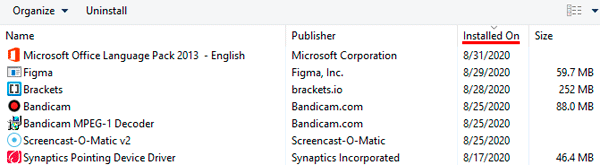
In alcuni casi, i virus possono creare collegamenti e cartelle, intasando il sistema con spazzatura inutile. La soluzione a questo problema può essere trovata nell’articolo “Come rimuovere un virus che crea collegamenti a file e cartelle“.
Il sistema è sotto stress in uno stato di inattività.
Supponiamo che l’utente non esegua alcuna utility e il computer sia sotto stress. In tal caso, questo è un chiaro segnale della penetrazione di miner nascosti nel computer, che sono utility dannose per guadagnare criptovalute utilizzando le risorse del PC.
Per determinare rapidamente il carico del sistema, è possibile utilizzare il “Task Manager”. Per avviarlo, basta premere la combinazione di tasti Ctrl+Alt+Canc e selezionare “Task Manager”. Se, in uno stato tranquillo nella scheda “Processi”, si è scoperto che qualche processo sconosciuto utilizza troppe risorse, questo è un chiaro segnale di attività dannosa dei virus.
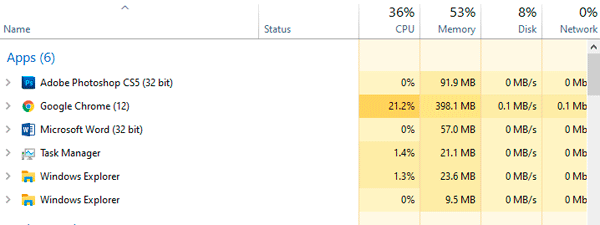
Inoltre, mentre si è nel task manager, si consiglia di visitare la scheda “Avvio”, dove è possibile trovare spesso virus pubblicitari che si avviano insieme al sistema.
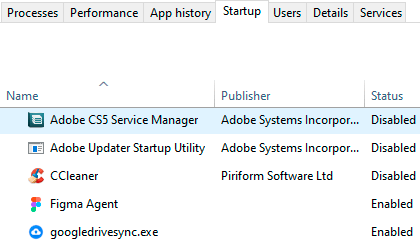
Problemi di cancellazione, crittografia o accesso ai file.
I virus progettati per danneggiare i dati personali si manifestano come problemi nell’accesso ai dati dell’utente. Di solito, si presenta in questo modo: le foto, i documenti, la musica, i video e altri file smettono di aprirsi o vengono inseriti in archivi con password che impediscono l’accesso.
In alcuni casi, l’utente potrebbe non trovare parte o tutto un tipo di dati personali. Se ti è capitato un simile problema, ti consigliamo di utilizzare un’utilità specializzata per il recupero dei dati come RS Partition Recovery.
Questo programma restituirà rapidamente le informazioni cancellate dai virus e recupererà documenti, foto, video e altri file da hard disk, SSD, chiavette USB, schede di memoria e altri dispositivi di archiviazione. Ti consigliamo inoltre di leggere l’articolo “Recupero dei dati cancellati da virus e antivirus“.
Problemi con la banca online e l’accesso ai conti.
I virus che rubano le credenziali di accesso sono tra i più pericolosi e imprevedibili, poiché i dati personali consentono di rubare denaro dai conti online, rubare account di giochi, accedere agli account dei social network di terzi, ecc. Se il tuo telefono inizia a ricevere codici di cambio di accesso, e-mail e altre informazioni di accesso inviate dal supporto tecnico, o se inizi a perdere denaro dai tuoi conti – questo è un chiaro segnale di infezione da software virale. In questo caso, la soluzione migliore è cambiare le tue password e pulire immediatamente il sistema da malware.